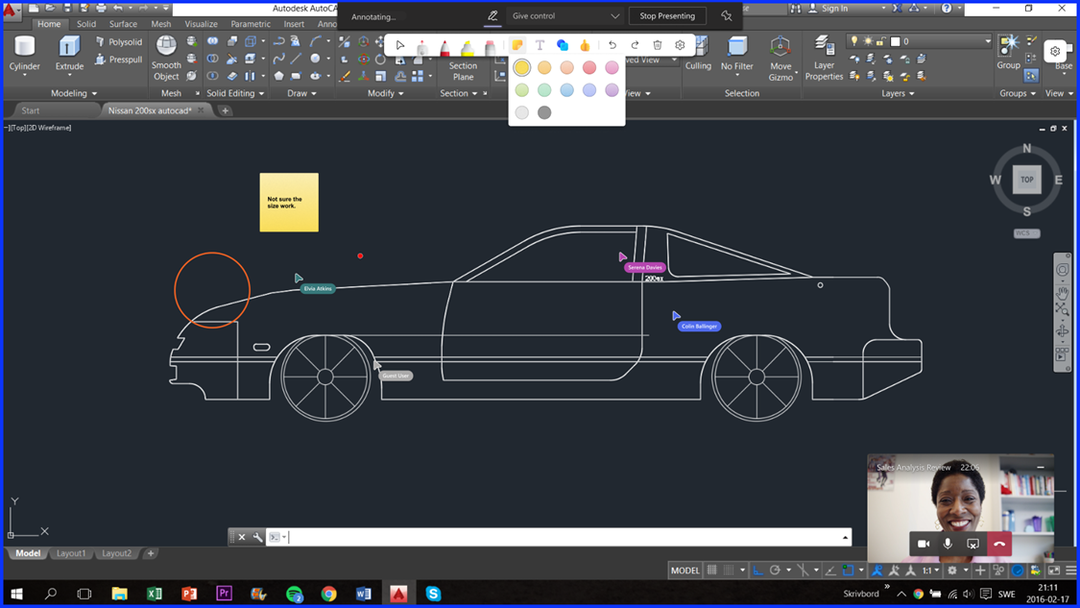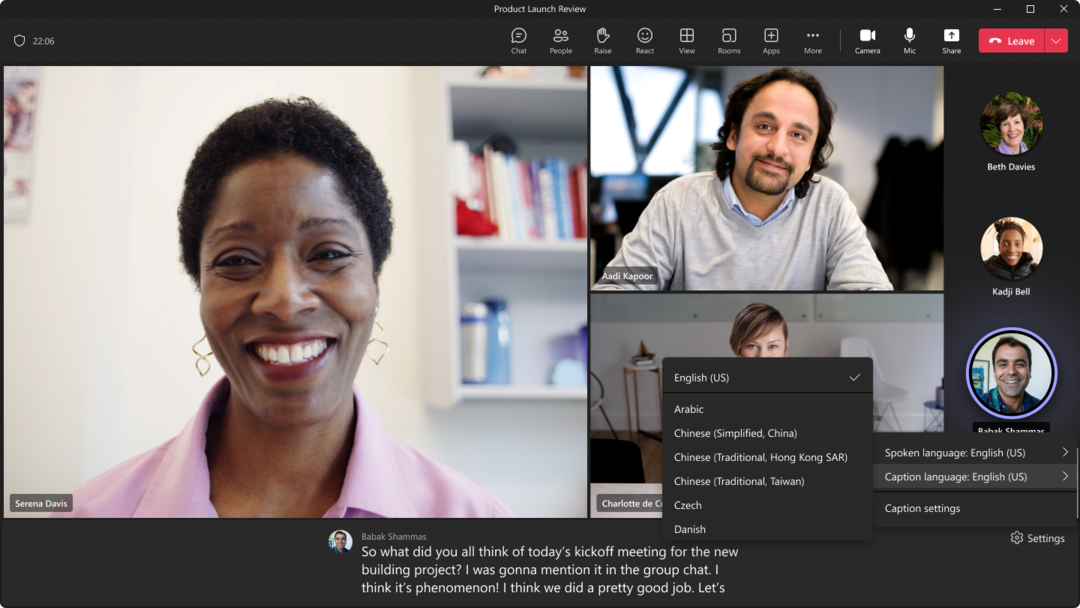Будьте готові накидати свої наступні ідеї прямо з програми Teams
- Щоб використовувати функцію Microsoft Teams Whiteboard, вам потрібна активна підписка на Microsoft 365.
- Ми пояснюємо, як легко використовувати цю функцію спільної роботи в програмі Teams.
- Продовжуйте читати, щоб дізнатися, які вимоги дозволяють вам почати використовувати функцію Whiteboard.

Співпраця важлива для будь-якої команди, і використання цифрового полотна, такого як Microsoft Teams Whiteboard, є одним із найуніверсальніших способів співпраці під час зустрічі.
Якщо ви думали, як використовувати цю функцію на нараді Teams, ми ділимося порадами, які допоможуть вам почати.
Як ви використовуєте Whiteboard у Microsoft Teams?
Перш ніж почати використовувати Microsoft Teams Whiteboard, переконайтеся, що ви відповідаєте таким вимогам:
Як ми тестуємо, перевіряємо та оцінюємо?
Протягом останніх 6 місяців ми працювали над створенням нової системи перегляду того, як ми створюємо контент. Використовуючи його, ми згодом переробили більшість наших статей, щоб надати фактичні практичні знання про створені нами посібники.
Більш детально ви можете прочитати як ми тестуємо, переглядаємо та оцінюємо в WindowsReport.
- Переконайтеся, що у вас є активна підписка на Microsoft 365 із Azure Active Directory.
- Співпраця можлива лише з користувачами в одному клієнті Microsoft.
- Переконайтеся, що ваша організація ввімкнула Microsoft Whiteboard із центр адмін.
- Переконайтеся, що ви дозволили Whiteboard.ms, whiteboard.microsoft.com, і wbd.ms у налаштуваннях брандмауера.
Microsoft 365 Німеччина не підтримує функцію білої дошки
- Увійдіть у свій обліковий запис Microsoft Teams на робочому столі або в веб-браузері.
- У верхньому правому куті виберіть Поділіться і виберіть Microsoft Whiteboard.

- Виберіть наявну дошку або створіть нову, а потім почніть малювати ескіз.

Чи можу я налаштувати дошку в Teams перед зустріччю?
Так, ти можеш. Це може бути корисним, якщо ви хочете заощадити час. Ви можете окреслити порядок денний вашої наради або, якщо ви хочете створити шаблон для інших людей, щоб використовувати його, перш ніж вони приєднаються до наради.
Ви також можете продовжити роботу на дошці після зустрічі.
- Користувачі Teams зможуть пересилати повідомлення в чатах Teams
- Хеллоуїнські фони Microsoft Teams: 10 найкращих фонів
- Широкий інсталятор Teams Machine: що це таке та як його налаштувати
Які функції Microsoft Teams Whiteboard?
- Замітки – Це чудовий спосіб занотувати короткі нотатки, нагадування або оновлення на дошці, якими можна поділитися з іншими.
- Спільний лоток – Ця функція дозволяє ділитися посиланням на дошку з іншими користувачами з обліковим записом Microsoft.
- Анотації – Це значно полегшує співпрацю, оскільки кожен може додавати або робити коментарі, а зміни можна легко відстежувати за допомогою спільних курсорів.
- Функція блокування – Якщо ви хочете зберегти свої зміни на дошці, ви можете заблокувати їх, щоб інші користувачі не переміщували їх.
- Функція експорту – Ви можете зберігати вміст дошки як зображення або PDF-файли, щоб інші могли бачити його поза зустрічами Teams, або просто зберегти копію попередньої дошки.
- Кілька пристроїв – Користувачі можуть скористатися функцією Whiteboard, доступною на багатьох пристроях, щоб працювати над одним проектом з будь-якого місця.
- Пуста дошка – Це порожнє полотно, де ви починаєте з нуля та можете налаштувати його відповідно до своїх уподобань.
- Ефективні зустрічі – Інтеграція дошки в команди дозволяє співпрацювати в реальному часі, гарантуючи, що учасники будуть в курсі внесених змін.
- Шаблони – Якщо ви не впевнені, з чого почати, спробуйте скористатися одним із багатьох шаблонів, які постачаються разом із програмою.
Microsoft Teams Whiteboard існує вже деякий час, але впровадження все ще відносно низьке. Це може бути в основному через те, що користувачі не знають про інноваційні функції. Це також може бути пов’язано з нестабільністю програм. Іноді ви можете це виявити Дошка не працює.
Тим не менш, це все ще бажана функція. Це актуально особливо в порівнянні з Дистанційне керування командами. Вам потрібно було отримати доступ до екрана іншого користувача, щоб контролювати спільний вміст. Тепер все, що вам потрібно зробити, це співпрацювати в онлайн-зустрічах.
Ви почали користуватися функцією Microsoft Teams Whiteboard? Є багато чудових функцій, про існування яких ви, можливо, не підозрювали. Розкажіть нам про деякі зі своїх улюблених у розділі коментарів нижче.